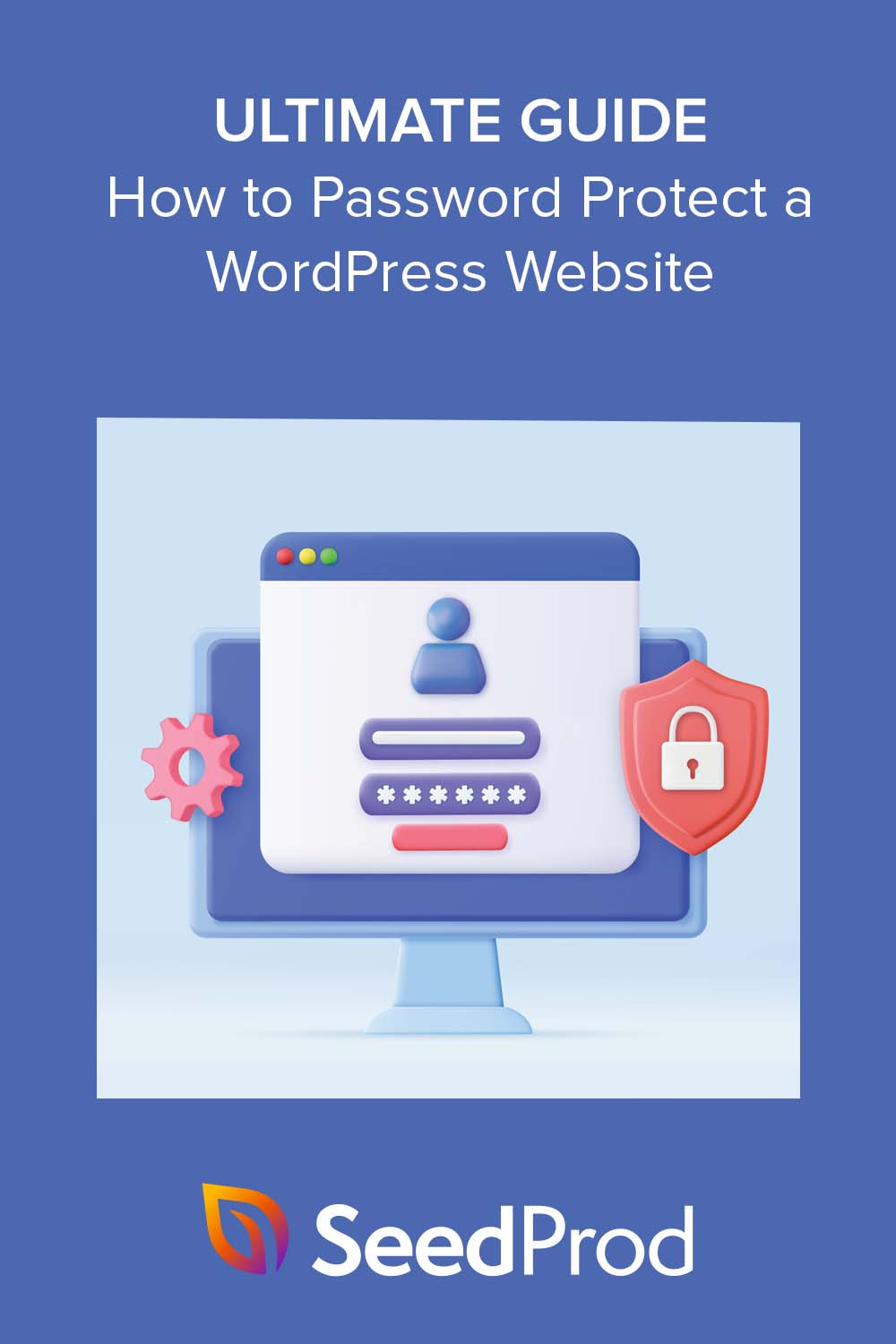Cara Melindungi Kata Sandi Situs WordPress: Panduan Utama
Diterbitkan: 2023-03-23Apakah Anda mencari cara mudah untuk melindungi kata sandi situs WordPress?
Meskipun WordPress adalah platform yang sangat aman, Anda mungkin ingin menambahkan lapisan keamanan ekstra ke situs Anda dengan melindunginya dengan kata sandi. Perlindungan kata sandi dapat berguna untuk situs yang masih dalam pengembangan atau dengan informasi sensitif yang ingin Anda sembunyikan dari publik.
Dalam panduan utama ini, kami akan mengeksplorasi cara melindungi kata sandi situs WordPress Anda dalam berbagai skenario.
Manfaat Kata Sandi Melindungi Situs WordPress Anda
Kata sandi yang melindungi situs WordPress memiliki manfaat berikut untuk pemilik situs web:
- Keamanan yang ditingkatkan
- Kontrol atas akses
- Privasi informasi sensitif
- Fleksibilitas dalam pengembangan situs
Perlindungan kata sandi menambahkan keamanan ekstra ke situs web Anda, mempersulit pengguna yang tidak sah untuk mendapatkan akses. Dengan perlindungan kata sandi, Anda memiliki kendali penuh atas siapa yang dapat mengakses situs Anda, yang berguna untuk situs yang berisi informasi sensitif.
Melindungi situs Anda dengan kata sandi juga memungkinkan Anda mengembangkannya secara pribadi sebelum menayangkannya ke publik. Hasilnya, pengunjung tidak akan melihat situs yang berpotensi rusak, yang dapat merusak pengalaman pengguna.
Seperti yang Anda lihat, mengamankan situs Anda dengan kata sandi dapat membantu memastikan keamanan dan privasi situs web Anda dan kontennya.
Dengan itu, mari kita lihat berbagai cara untuk melindungi kata sandi situs WordPress.
Cukup klik salah satu tautan di bawah ini untuk memilih metode yang Anda butuhkan:
- 1. Sembunyikan Situs Anda untuk Waktu yang Lama dengan Kata Sandi
- 2. Untuk Sementara Kata Sandi Melindungi Situs WordPress
- 3. Kata Sandi WordPress Melindungi Halaman, Posting, dan Produk
- 4. Kata Sandi Melindungi Kategori Situs WordPress
- 5. Proteksi Kata Sandi Bagian dari Posting WordPress
- 6. Kata Sandi Lindungi WooCommerce
- 7. Kata Sandi Melindungi Formulir WordPress
- 8. Sembunyikan Halaman yang Dilindungi Kata Sandi dari Google
1. Sembunyikan Situs Anda untuk Waktu yang Lama dengan Kata Sandi
Salah satu alasan paling populer untuk melindungi kata sandi situs WordPress adalah menyembunyikannya saat masih dalam pembangunan. Dalam situasi ini, Anda mungkin mengerjakan desain situs web, membuat halaman khusus, dan menyempurnakan fungsionalitas situs. Karena Anda tidak ingin pengunjung situs web melihat situs yang rusak, masuk akal untuk menyembunyikan situs WordPress Anda sampai siap di balik halaman yang akan segera hadir.
Halaman segera hadir adalah halaman sementara yang menggantikan seluruh situs WordPress Anda dengan halaman arahan. Ini adalah halaman sederhana yang biasanya berisi pesan yang memberi tahu pengunjung bahwa situs Anda akan segera diluncurkan.
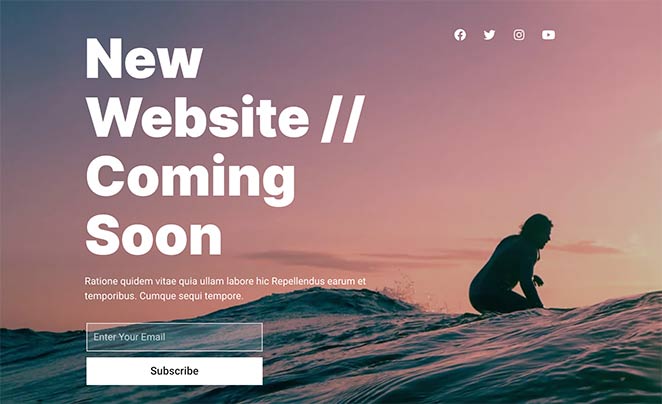
Banyak pemilik situs web menambahkan fitur lain ke halaman segera, seperti formulir pendaftaran atau tombol ajakan bertindak (CTA) untuk mengumpulkan alamat email. Dengan begitu, Anda dapat mengembangkan daftar email Anda sebelum situs Anda ditayangkan.
Tetapi bagaimana tepatnya Anda menyembunyikan seluruh situs web Anda dengan halaman segera yang akan datang?
Solusi terbaik adalah dengan menggunakan pembuat halaman WordPress seperti SeedProd yang segera hadir halaman yang dibangun ke dalam pengaturan plugin.
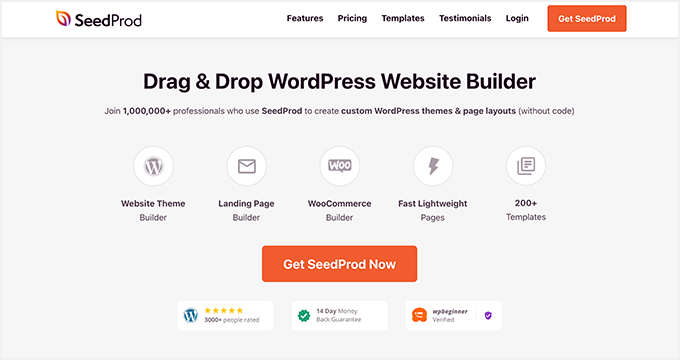
Faktanya, SeedProd adalah salah satu cara paling populer untuk menambahkan halaman segera yang akan datang ke situs WordPress Anda. Dengan fitur Mode Segera Hadir, Anda dapat membuat dan mengedit halaman arahan Anda tanpa menyentuh satu baris kode pun.
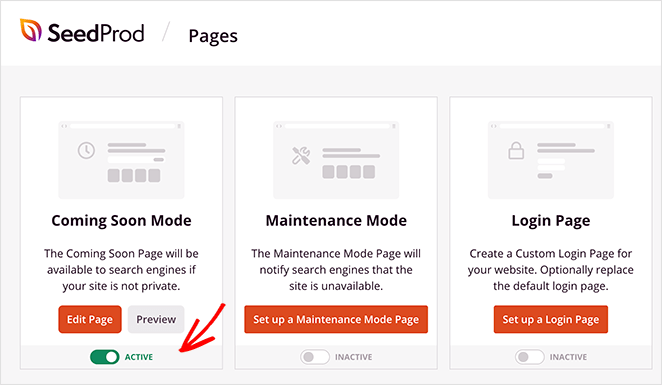
Pembuat drag-and-drop menawarkan antarmuka yang sepenuhnya visual di mana Anda dapat melihat perubahan yang Anda buat secara real-time. Itu berarti Anda dapat menyesuaikan halaman yang dilindungi kata sandi dengan yang berikut ini:
- Formulir keikutsertaan email untuk mengumpulkan alamat email sebelum ditayangkan
- Timer menghitung mundur saat situs Anda diluncurkan
- Widget media sosial bagi pengunjung untuk mengikuti Anda untuk pembaruan
- Dan banyak lagi.
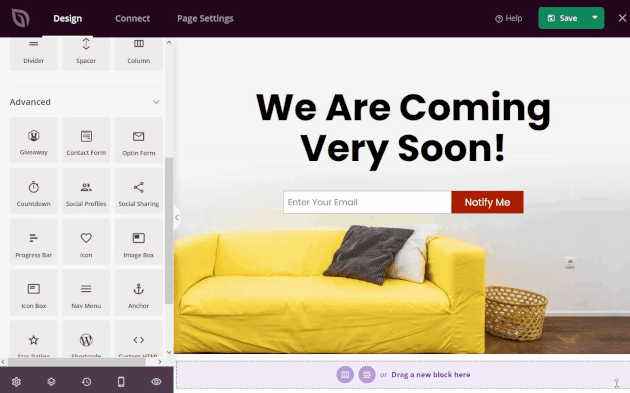
Berikut adalah beberapa contoh halaman segera hadir yang menunjukkan berapa banyak merek lain yang menggunakannya.
Anda bahkan dapat menambahkan formulir kata sandi sehingga orang dengan peran pengguna tertentu dapat melewati halaman yang akan segera hadir. Dengan begitu, pengguna yang masuk dapat mengakses seluruh situs Anda dan melanjutkan pekerjaan mereka.
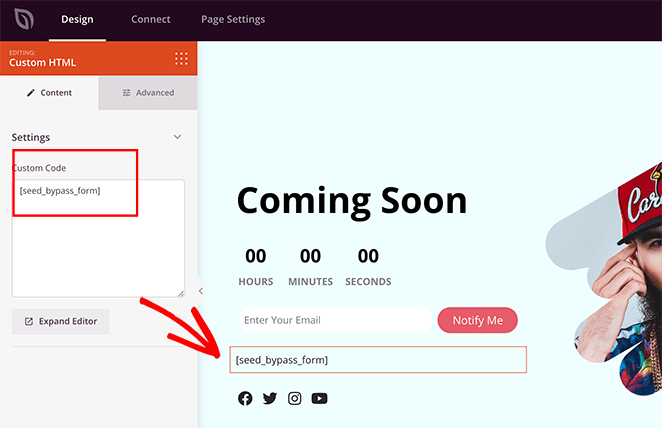
Selain itu, menambahkan halaman segera yang akan datang ke WordPress adalah cara yang bagus untuk memberi situs baru Anda awal dengan pengoptimalan mesin pencari (SEO). Karena mesin telusur seperti Google dapat merayapi laman Anda, ia dapat mulai mengindeks situs Anda agar muncul di hasil telusur.
Itu berarti lalu lintas organik gratis sebelum situs Anda aktif!
Untuk membantu Anda memulainya, lihat panduan langkah demi langkah kami tentang cara melindungi kata sandi situs WordPress saat dalam pengembangan.
Kiat pro: Anda juga dapat menggunakan SeedProd untuk menyesuaikan beranda, membuat tema WordPress khusus, dan banyak lagi.
2. Untuk Sementara Kata Sandi Melindungi Situs WordPress
Terkadang, Anda mungkin hanya ingin menyembunyikan situs WordPress Anda untuk sementara. Bisa jadi saat Anda memperbarui plugin WordPress, mengubah tema WordPress, atau memperbaiki beberapa bug.
Tetap saja, Anda tidak ingin pengunjung situs web melihat kesalahan saat menjelajahi situs Anda. Jadi, dalam situasi ini, sebaiknya tampilkan halaman pemeliharaan.
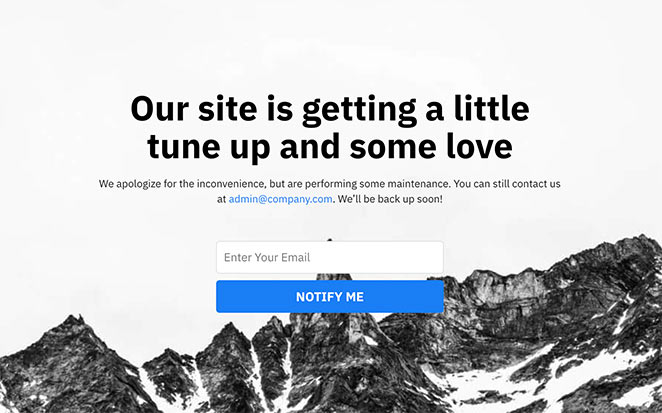
Seperti halaman segera hadir, halaman pemeliharaan memberi tahu pengunjung bahwa situs Anda sedang dalam pemeliharaan. Namun, alih-alih membiarkan mesin telusur mengindeks situs Anda, mesin telusur akan memberi tahu mereka bahwa situs tersebut tidak tersedia untuk sementara.
Ini adalah kabar baik karena bot Google akan melewati pengindeksan situs Anda sampai Anda menghapus pesan pemeliharaan. Akibatnya, Anda tidak akan menghadapi hukuman apa pun karena tautan rusak.
Cara favorit kami untuk menambahkan halaman pemeliharaan ke WordPress, sekali lagi, dengan SeedProd. Mode pemeliharaan bawaannya memungkinkan Anda membuat halaman pemeliharaan khusus dan menghidupkan dan mematikannya dengan satu klik.
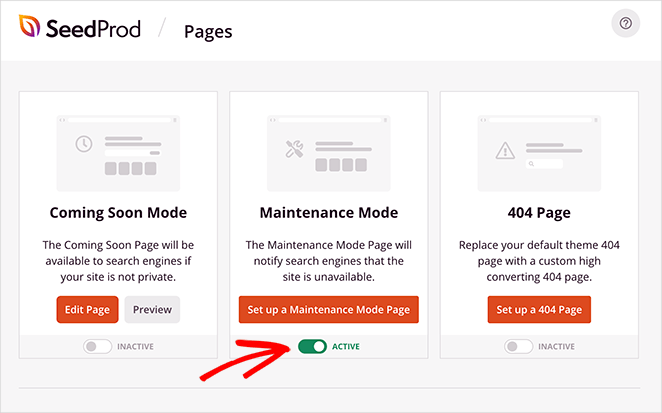
Untuk membuat pembuatan halaman Anda lebih cepat, SeedProd memiliki pustaka templat halaman perawatan profesional yang dapat Anda sesuaikan dengan editor visualnya. Ia bahkan menawarkan opsi visibilitas yang memungkinkan Anda mengubah dan menyembunyikan elemen tertentu di layar seluler, sehingga halaman Anda terlihat bagus di perangkat yang berbeda.
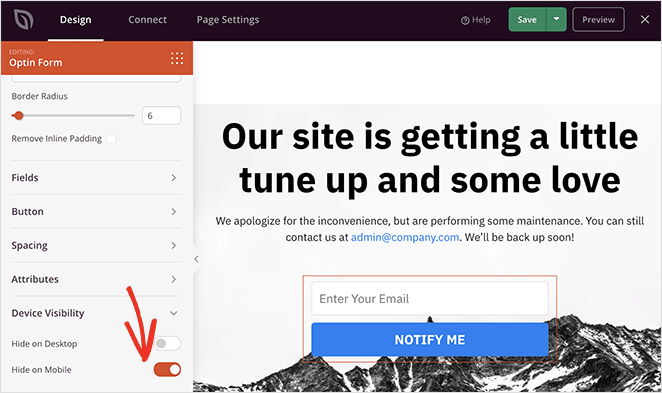
Selain itu, memulainya sangat mudah jika Anda mengikuti tutorial ini tentang cara memasang WordPress dalam mode pemeliharaan.
3. Kata Sandi WordPress Melindungi Halaman, Posting, dan Produk
Sejauh ini, kami telah membahas menyembunyikan situs Anda saat sedang dibuat dan tidak tersedia untuk sementara. Tetapi bagaimana jika Anda ingin melindungi satu halaman dengan kata sandi di WordPress?
Mungkin Anda memiliki situs keanggotaan dengan posting tunggal yang hanya ingin diakses oleh pelanggan. Atau, Anda mungkin memiliki halaman produk yang hanya ingin ditampilkan kepada VIP.
Dalam situasi ini, Anda dapat menggunakan fitur perlindungan kata sandi WordPress default. Ini membantu membatasi akses ke posting, halaman, dan bahkan produk WordPress jika Anda memiliki toko WooCommerce.
Ikuti langkah-langkah ini di WordPress untuk melindungi halaman, posting tunggal, dan produk WooCommerce dengan kata sandi:
Pertama, masuk ke admin WordPress Anda, dan dari dasbor WordPress, buka salah satu menu berikut, tergantung pada jenis konten yang ingin Anda batasi:
- Postingan » Semua Postingan
- Halaman » Semua Halaman
- Produk » Semua Produk
Sekarang klik edit untuk membuka konten di editor WordPress, lalu temukan heading 'Ringkasan' di sidebar kanan.
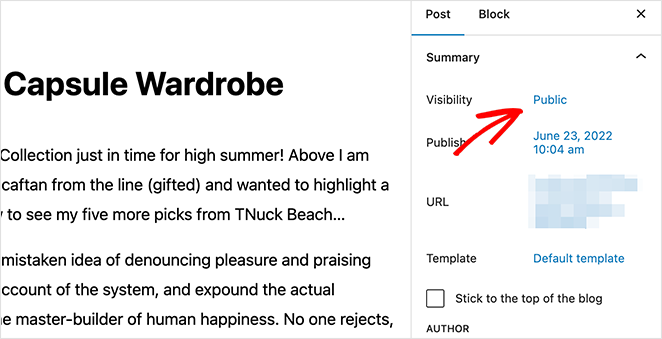
Di panel ini, cari label 'Visibilitas' dan klik Publik . Ini akan membuka menu popup dengan opsi visibilitas yang berbeda.

Pilih opsi 'Dilindungi kata sandi' dan masukkan satu kata sandi. Dari sana, Anda dapat mengklik tombol Perbarui untuk menyimpan perubahan Anda.
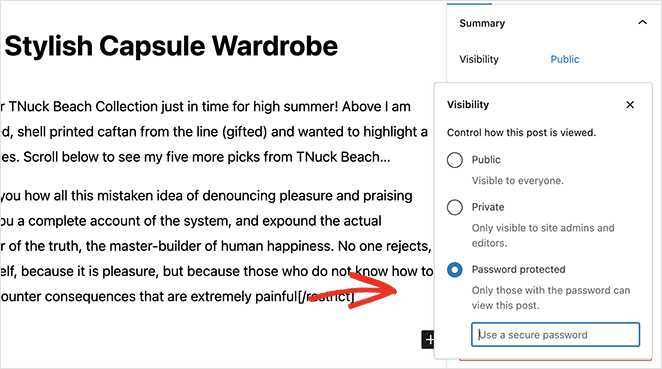
Sekarang siapa pun yang mencoba melihat posting, halaman, atau produk tertentu itu harus memasukkan kata sandi yang benar.
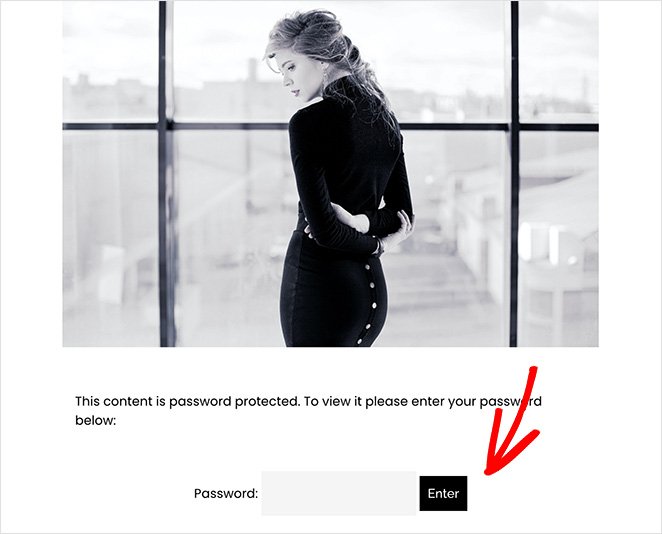
Satu-satunya jebakan menggunakan WordPress untuk melindungi konten ini dengan kata sandi adalah Anda tidak dapat menyesuaikannya dengan mudah. Untungnya, Anda dapat menggunakan SeedProd untuk menyesuaikan halaman khusus yang dilindungi kata sandi di WordPress.
Yang harus Anda lakukan adalah membuat dan mengedit halaman segera hadir, lalu mengunjungi tab Pengaturan Halaman . Di sini, Anda dapat mengeklik tab Access Controls dan menempelkan URL konten Anda yang dilindungi kata sandi.
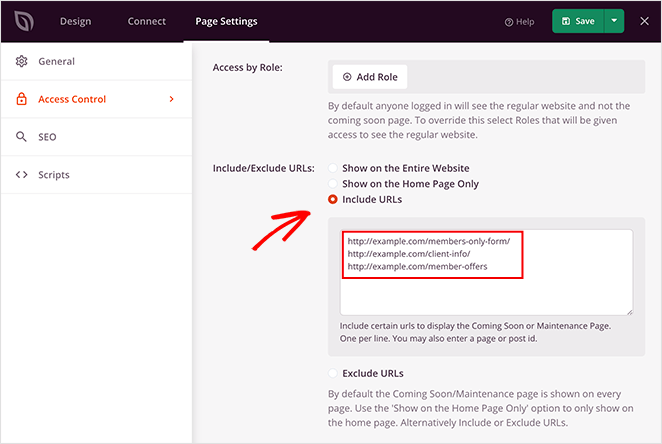
Di halaman yang sama, Anda juga dapat membiarkan pengunjung dari alamat IP tertentu melewati halaman Segera Hadir Anda. Dengan demikian, Anda tetap dapat membagikan kemajuan proyek Anda dengan klien dan pengguna lain yang membutuhkan akses.
Untuk semua langkah, Anda dapat melihat tutorial kami di cara menyesuaikan halaman yang dilindungi kata sandi di WordPress.
4. Kata Sandi Melindungi Kategori Situs WordPress
Kami telah membahas beberapa metode sejauh ini, tetapi satu hal yang belum kami bicarakan adalah kategori WordPress. Bagaimana jika ada kategori di situs WordPress Anda yang ingin Anda sembunyikan dari pengguna tertentu?
Dalam hal ini, Anda dapat menggunakan Kontrol Akses SeedProd, dan prosesnya sangat mudah.
Pertama, ikuti langkah-langkah dalam panduan ini untuk melindungi halaman WordPress tertentu dengan kata sandi. Kemudian dari tab Halaman Pengaturan SeedProd, klik sakelar Sertakan URL , dan masukkan URL untuk kategori terlindungi Anda.
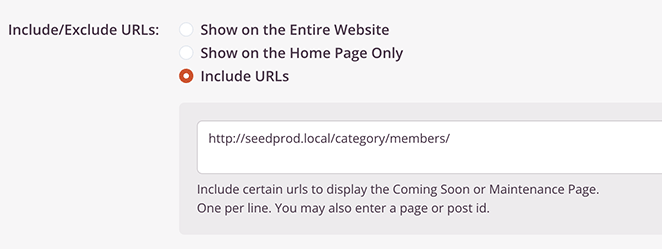
Setelah Anda menyimpan perubahan Anda, siapa pun yang mengunjungi kategori WordPress tertentu akan melihat halaman arahan khusus Anda.
5. Proteksi Kata Sandi Bagian dari Posting WordPress
Selain solusi di atas, Anda dapat melindungi sebagian postingan WordPress Anda dari pengguna tanpa izin yang tepat.
Anda dapat melakukannya dengan plugin seperti Restrict Content Pro, yang memungkinkan Anda mengontrol pengguna mana yang dapat mengakses kiriman Anda yang dilindungi dan berapa banyak konten yang dibatasi yang ingin Anda tampilkan kepada pengguna lain. Ini sangat mirip dengan situs keanggotaan dengan beberapa tingkat langganan dan berfungsi pada semua jenis konten, termasuk jenis posting khusus, halaman, dan lainnya.
Untuk mengatur ini, instal dan aktifkan plugin Restrict Content Pro WordPress terlebih dahulu. Setelah mengaktifkannya, buka Batasi »Pengaturan untuk mengonfigurasi plugin.
Saat Anda menggulir ke bawah halaman pengaturan, Anda akan melihat area untuk memasukkan pesan yang akan dilihat pengguna jika mereka tidak memiliki izin untuk melihat konten Anda yang dilindungi.
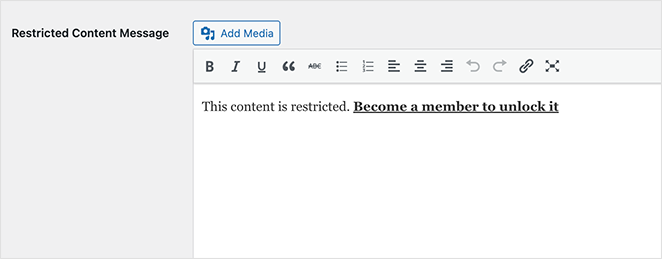
Setelah Anda memasukkan pesan Anda, klik tombol Save Options untuk menyimpan pengaturan Anda.
Sekarang Anda dapat membuat postingan baru atau mengedit postingan yang ingin Anda lindungi. Cukup tulis konten yang ingin Anda tampilkan, lalu bungkus sisa konten yang ingin Anda sembunyikan di antara tag shortcode [restrict] [/restrict].
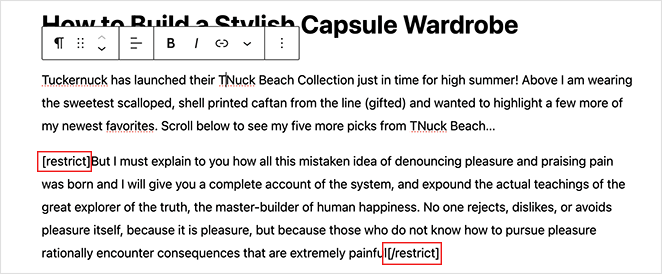
Anda tidak perlu mengubah opsi visibilitas pos menjadi dilindungi kata sandi untuk metode ini. Alih-alih, cukup klik kotak centang untuk siapa yang diizinkan melihat konten Anda di panel 'Batasi konten ini' di bawah editor pos.
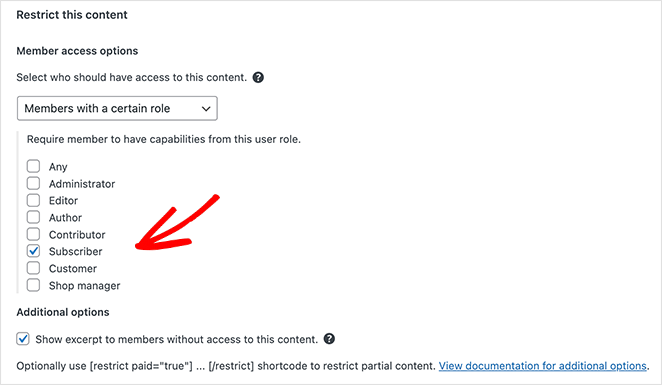
Setelah menyimpan perubahan Anda, siapa pun yang mencoba melihat kiriman ini akan melihat pesan yang Anda masukkan di laman setelan.
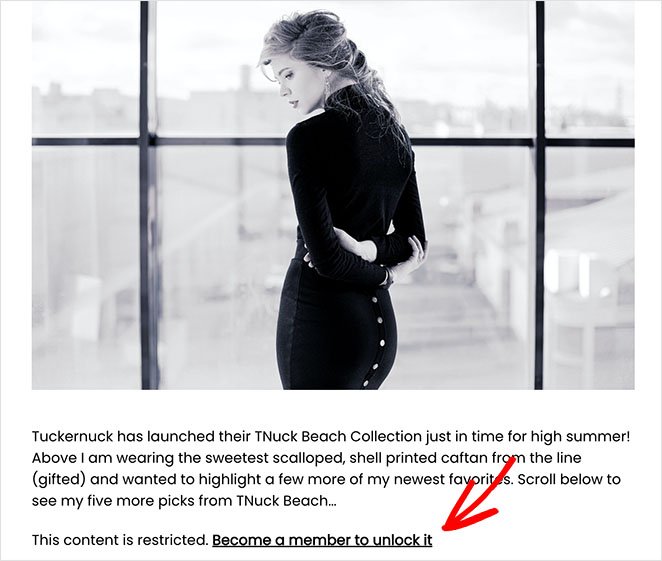
6. Kata Sandi Lindungi WooCommerce
Sebelumnya dalam panduan ini, kami menyebutkan melindungi produk WooCommerce Anda dengan kata sandi. Namun, beberapa pemilik situs web mungkin ingin menghentikan seluruh situs WooCommerce mereka untuk pemeliharaan atau menampilkan halaman yang akan segera hadir sebelum mereka meluncurkan toko mereka.
Untuk pengguna SeedProd, ini adalah berita luar biasa karena Anda dapat melakukan keduanya tanpa menginstal plugin WordPress lagi. Mode halaman bawaannya bekerja mulus dengan WooCommerce, memberi Anda kendali penuh atas akses ke toko online Anda.
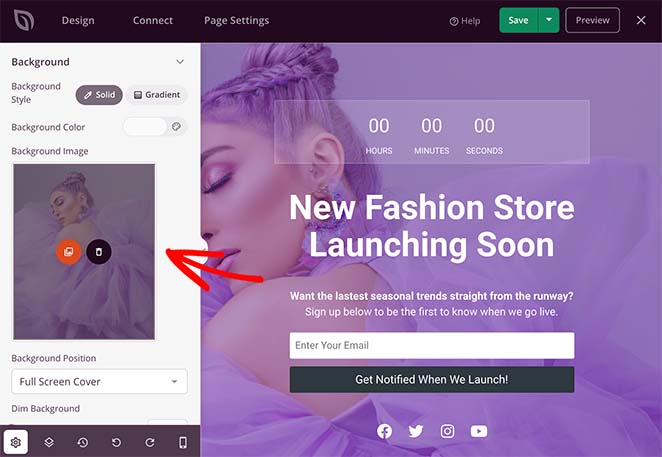
Berikut adalah beberapa petunjuk langkah demi langkah tentang cara membuat halaman segera hadir WooCommerce. Tetapi jika Anda hanya perlu menutup toko Anda untuk sementara, Anda dapat mengikuti panduan ini tentang cara memasang WooCommerce dalam mode pemeliharaan.
7. Kata Sandi Melindungi Formulir WordPress
Tahukah Anda bahwa Anda juga dapat melindungi kata sandi formulir online Anda di WordPress? Dengan addon Pengunci Formulir dari WPForms, plugin formulir kontak WordPress terbaik, Anda dapat menambahkan kata sandi ke formulir apa pun, membantu Anda melindungi situs Anda dari pengiriman formulir spam.
Anda juga dapat melindungi formulir Anda dengan:
- Menutup pengiriman formulir pada tanggal atau waktu tertentu
- Membatasi akses formulir untuk anggota
- Membatasi jumlah pengiriman formulir per pengguna
- Membatasi pengguna untuk satu entri formulir
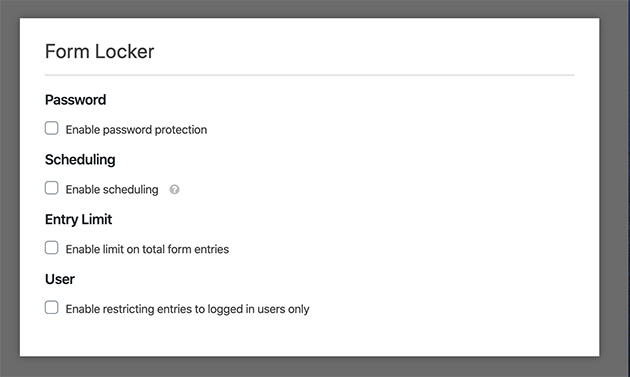
Terlebih lagi, WPForms ramah bagi pemula, jadi Anda tidak memerlukan pengetahuan tentang CSS, HTML, atau PHP untuk memulai dan menjalankannya. Cukup lihat tutorial langkah demi langkah mereka tentang cara melindungi formulir WordPress dengan kata sandi.
8. Sembunyikan Halaman yang Dilindungi Kata Sandi dari Google
Metode terakhir dalam posting ini akan mencakup menyembunyikan halaman yang dilindungi kata sandi di situs Anda dari Google. Melakukan hal ini akan menghentikan mesin telusur merayapi dan mengindeks laman tersebut sehingga tidak akan muncul di hasil telusur.
Cara termudah untuk melakukannya adalah dengan plugin WordPress SEO, dan favorit kami adalah All in One SEO. Anda bisa mendapatkan plugin gratis dari repositori plugin WordPress, tetapi di SeedProd, kami menggunakan AIOSEO Pro untuk fitur SEO lanjutannya.
Setelah plugin ini aktif di situs web Anda, Anda dapat mengunjungi halaman yang ingin Anda sembunyikan dan menemukan panel Pengaturan SEO Tingkat Lanjut.
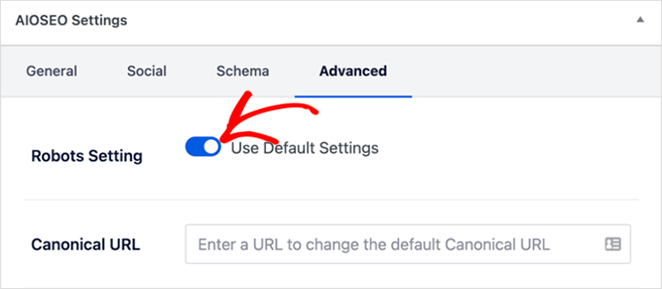
Dari sana, Anda harus menyetel sakelar 'Gunakan Setelan Default' ke posisi nonaktif, lalu klik kotak centang 'Tanpa Indeks' di bawahnya.
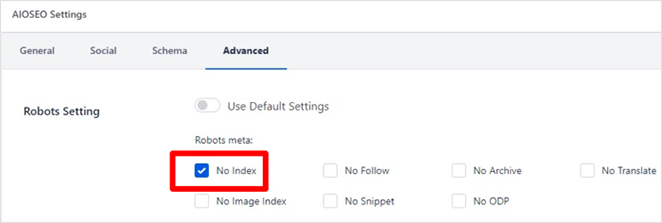
Setelah menyimpan perubahan Anda, All in One SEO akan menyisipkan baris kode yang mencegah mesin telusur merayapi dan mengindeks laman tersebut.
Jika Anda memerlukan panduan yang lebih detail, Anda dapat melihat tutorial WordPress mereka tentang cara menyembunyikan halaman di WordPress.
Langkah Selanjutnya: Buat Halaman Login WordPress Kustom
Kami harap panduan pamungkas ini telah membantu Anda mempelajari cara melindungi situs WordPress Anda dengan kata sandi. Mengapa tidak melangkah lebih jauh dan membuat situs Anda lebih ramah bagi pengguna terdaftar?
Cukup ikuti panduan kami tentang cara membuat halaman login WordPress khusus untuk langkah mudahnya. Anda mungkin juga menyukai daftar layanan hosting web terbaik kami untuk meningkatkan waktu aktif dan kinerja situs Anda.
Terima kasih sudah membaca. Silakan ikuti kami di YouTube, Twitter, dan Facebook untuk konten yang lebih bermanfaat untuk mengembangkan bisnis Anda.